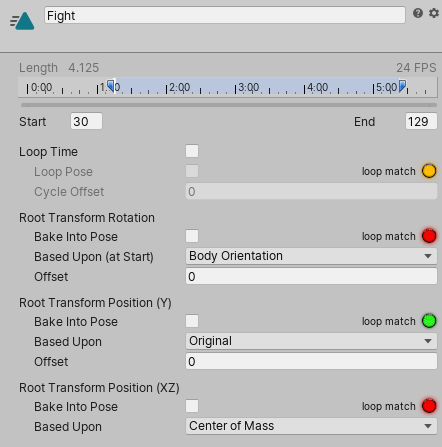애니메이션 클립의 루프 최적화
애니메이션을 사용하여 작업하는 사람들은 애니메이션 루프가 올바른지 확인하는 작업을 많이 수행합니다. 예를 들어 캐릭터가 경로를 따라 걷는 경우 걷는 모션을 애니메이션 클립에서 가져옵니다. 이 모션은 10프레임에 불과할 수 있지만, 연속적인 루프로 재생됩니다. 걷는 모션을 자연스럽게 연출하려면 시작 포즈와 종료 포즈가 거의 같아야 합니다. 그러면 발이 미끄러지거나 움직임이 어색해 보이는 현상을 방지할 수 있습니다.
애니메이션 클립은 포즈, 회전 및 포지션을 반복할 수 있습니다. 걷기 주기의 예를 사용하여 루트 트랜스폼 회전(Root Transform Rotation)과 Y의 루트 트랜스폼 포지션(Root Transform Position)의 시작점과 끝점을 일치시키려고 한다고 가정해 보겠습니다. XZ의 루트 트랜스폼 포지션의 시작점과 끝점은 일치시키지 않으려고 합니다. 캐릭터의 발이 계속 수평 방향 포즈로 돌아오면 캐릭터가 아무 곳으로도 이동하지 못할 것이기 때문입니다.
Unity 애니메이션(Animation) 탭의 클립별 임포트 설정에는 일치 표시등과 특수 루프 최적화 그래프 세트가 있습니다. 이를 통해 각 값마다 모션을 자를 위치를 최적으로 지정하는 데 유용한 시각적 단서를 얻을 수 있습니다.
루핑 모션이 가장 자연스럽게 시작하고 끝나게 하려면 루핑 일치 커브를 확인하고 편집하십시오.
루프 최적화 그래프 확인
아래 예에서는 클립 범위에서 제대로 일치하지 않는 루핑 모션이 빨간색과 노란색으로 표시되어 있습니다.
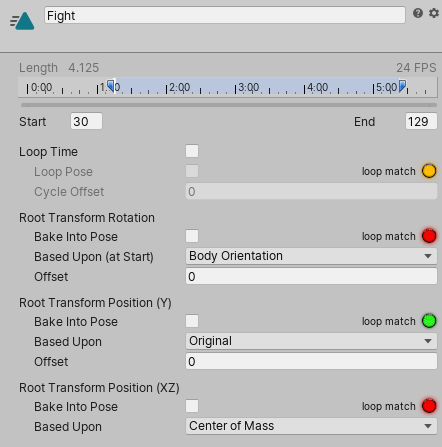
루프 최적화 그래프를 확인하려면 타임라인의 시작 또는 종료 표시를 길게 클릭하십시오. 기준(Based Upon) 및 오프셋(Offset) 값이 사라지고 각 루프별로 커브가 하나씩 표시됩니다.
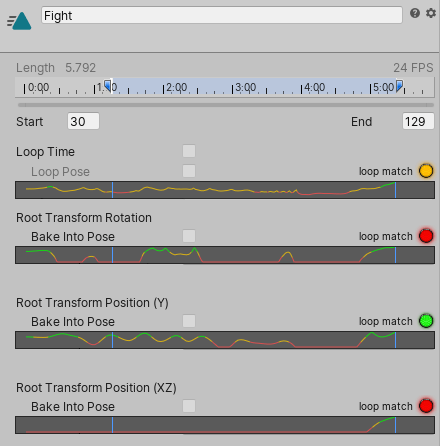
루핑 일치 최적화
애니메이션 클립의 시작점 또는 끝점을 클릭하고 그래프에서 프로퍼티가 녹색으로 표시되는 지점까지 드래그하십시오. Unity는 클립의 루핑 모션이 제대로 이루어질 확률이 더 높은 위치에 녹색 그래프를 표시합니다.
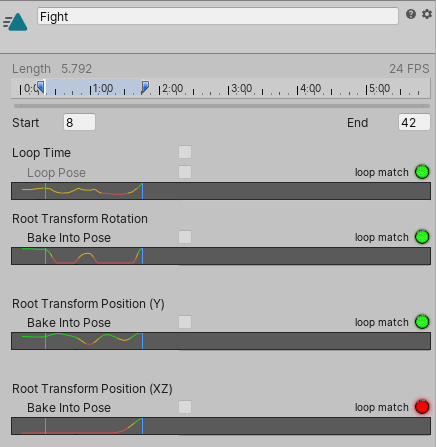
마우스 버튼에서 손가락을 떼면 그래프가 사라지지만 표시등은 다음과 같이 표시됩니다.